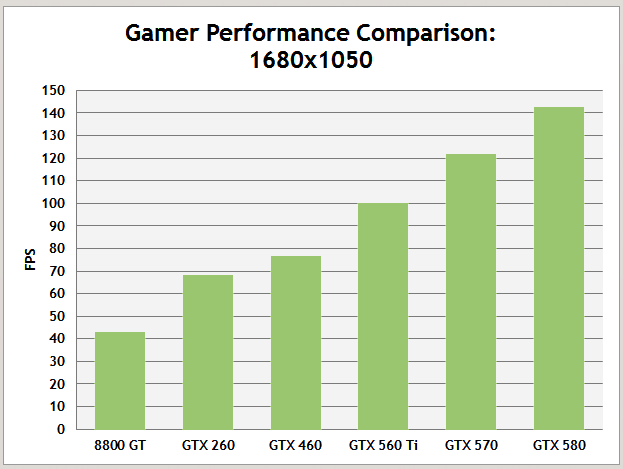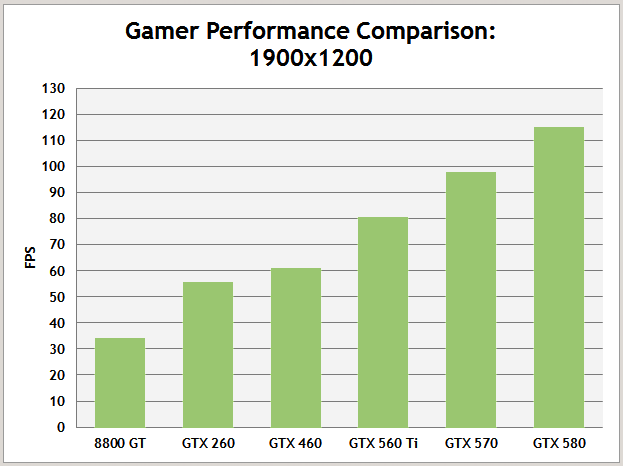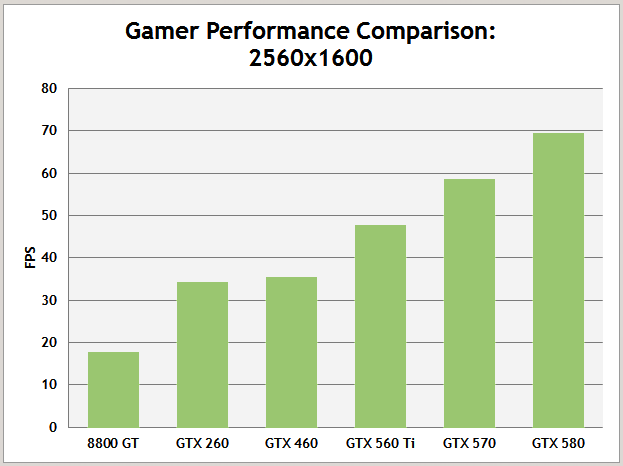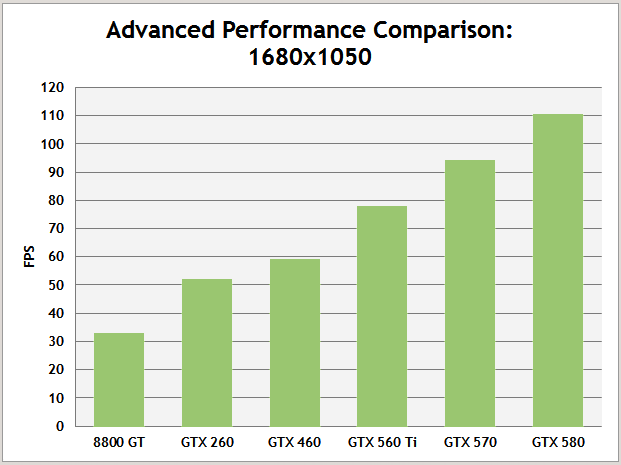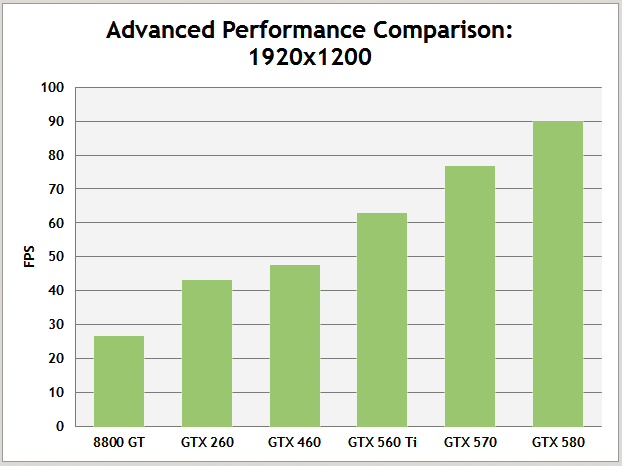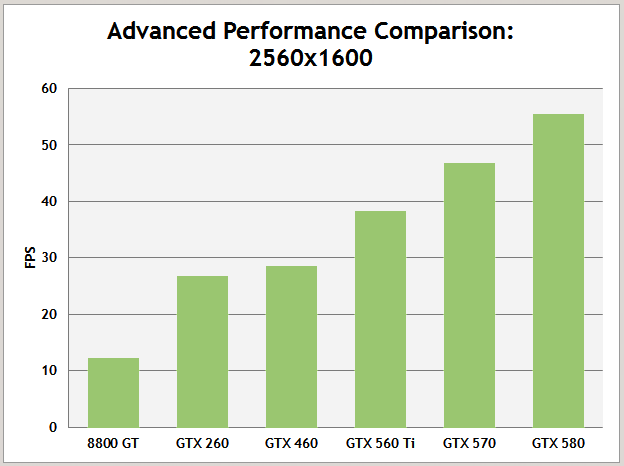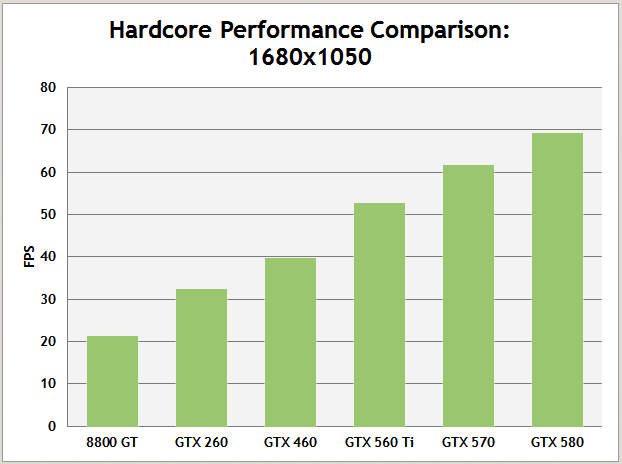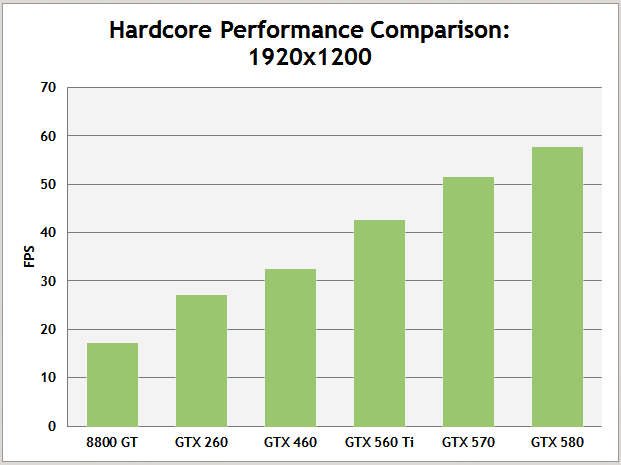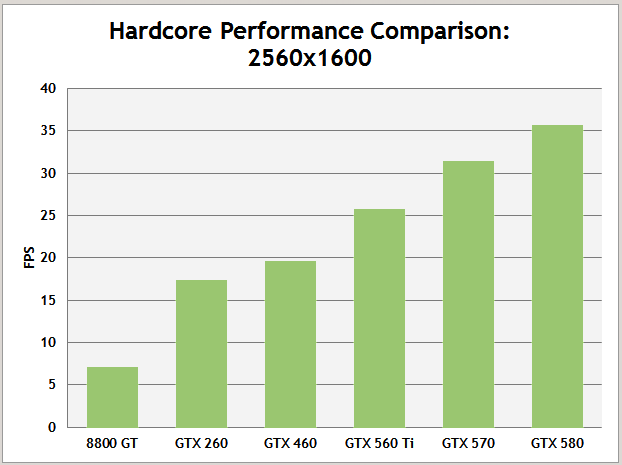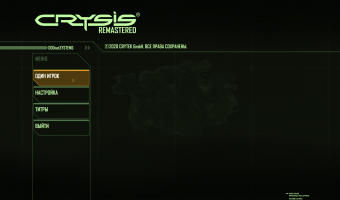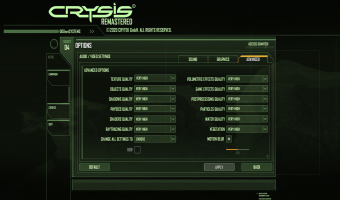Что сделать в первую очередь
- Скачайте и запустите всемирно известный CCleaner (скачать по прямой ссылке) — это программа, которая очистит ваш компьютер от ненужного мусора, в результате чего система станет работать быстрее после первой же перезагрузки;
- Обновите все драйверы в системе с помощью программы Driver Updater (скачать по прямой ссылке) — она просканирует ваш компьютер и обновит все драйверы до актуальной версии за 5 минут;
- Установите Advanced System Optimizer (скачать по прямой ссылке) и включите в ней игровой режим, который завершит бесполезные фоновые процессы во время запуска игр и повысит производительность в игре.
6 моделей GeForce против Crysis 2 — кто кого?
05.03.2011 20:00
Slayer Moon
SocButtons v1.5

Тестирование было произведено на ПК следующей конфигурации:
- Процессор — Intel Core i7-960 3.2 ГГц
- Оперативная память — 6ГБ DDR3
- ОС — Windows 7 64-бит
- Версия драйверов — 266.58 NVIDIA WHQL
Забавно, что для тестов использовалась «почти законченная версия игры» (уж не та ли, что не так давно утекла в Сеть?). Как тестировали — запускался скрипт, персонаж бегал одним маршрутом, замеры FPS производились средствами самой игры, по крайней мере иное (Fraps) не указано. Тесты гонялись на всех доступных пресетах в различных разрешениях, давайте посмотрим на всё это безобразие
Тестирование на пресете Gamer:
Тестирование на пресете Advanced:
Тестирование на пресете Hardcore:
Я позволил себе несколько изменить цветовую гамму графиков, дабы они приятнее смотрелись на белом фоне (в оригинале они чёрные). Сотрудники сайта GeForce решили поделиться с нами своими наблюдениями, касаемо оптимальной настройки игры под конкретную видеокарту, речь идёт о выборе пресета и разрешения, при этом нам услужливо указали среднее количество FPS в каждом случае. Давайте посмотрим:
- GeForce 8800 GTпресет Gamer / разрешение 1680×1050 (среднее количество FPS = 43.2)
- GeForce GTX 260 пресет Advanced / разрешение 1920×1200 (среднее количество FPS = 43)
- GeForce GTX 460пресет Gamer / разрешение 2560×1600 (среднее количество FPS = 35.6) или же Hardcore / разрешение 1680×1050 (среднее количество FPS = 39.6)
- GeForce GTX 560 Tiпресет Advanced / разрешение 2560×1600 (среднее количество FPS = 38.3) или же Hardcore / разрешение 1920×1200 (среднее количество FPS = 42.6)
- GeForce GTX 570пресет Advanced / разрешение 2560×1600 (среднее количество FPS = 46.9) или же Hardcore / разрешение 1920×1200 (среднее количество FPS = 51.4)
- GeForce GTX 580: пресет Hardcore при любом разрешении
Выводы напрашиваются сами-собой — новый «Крайзис» оптимизирован лучше, чем первая его часть (и WarHead), так что даже владельцы видеокарт-ветеранов (не ниже 8800 GT) смогут худо-бедно побегать и побесчинствовать на просторах Нью-Йорка в нанокостюме. Все прочие «Джифорсы» (те что покруче) и подавно смогут тянуть Crysis 2 на хороших и отличных настройках графики (имеются в виду пресеты). Ждём выхода игры, уважаемые читатели !
Материал подготовлен по…материалам () сайта GeForce.
|
|
Теги:
- cpu
- crysis 2
- geforce
- test
- videocard
- видеокарта
- процессор
- тест
View the discussion thread.
| < Обзор твердотельного накопителя Intel серии 510 (Elmcrest) | Радиатор Thermalright VRM-R4 для HD 6950\6970 > |
|---|
| Последние материалы на сайте: |
|
Для чего нужно знать системные требования?
Специфика PC-гейминга такова, что перед тем, как приступить к прохождению, необходимо сначала ознакомиться с ее системными требованиями и соотнести с имеющейся конфигурацией.
Чтобы сделать это несложное действие, не нужно знать точные технические характеристики каждой модели процессоров, видеокарт, материнских плат и прочих составных частей любого персонального компьютера. Вполне хватит и обычного сравнения основных линеек комплектующих.
Например, если в минимальных системных требованиях игры значится процессор не ниже Intel Core i5, то не стоит ожидать, что она запустится на i3. Однако сравнивать процессоры от разных производителей сложнее, именно поэтому разработчики часто указывают наименования от двух основных компаний — Intel и AMD (процессоры), Nvidia и AMD (видеокарты).
Выше представлены системные требования . Стоит отметить, что разделение на минимальные и рекомендуемые конфигурации делается не просто так. Считается, что выполнение минимальных требований достаточно, чтобы запустить игру и пройти ее от начала до конца. При этом для достижения наилучшей производительности обычно приходится понижать графические настройки.
А вот рекомендуемые требования отражают систему, на которой игра запустится и будет работать в наилучшем виде, с максимально доступной графикой.
Таким образом, благодаря пониманию основных принципов классификации комплектующих, абсолютно любой человек может здраво оценить возможность запуска и корректной работы — и в этом помогут именно системные требования .
Crysis 2 вылетает. В определенный или случайный момент. Решение
Играете вы себе, играете и тут — бац! — все гаснет, и вот уже перед вами рабочий стол без какого-либо намека на игру. Почему так происходит? Для решения проблемы стоит попробовать разобраться, какой характер имеет проблема.
Если вылет происходит в случайный момент времени без какой-то закономерности, то с вероятностью в 99% можно сказать, что это ошибка самой игры. В таком случае исправить что-то очень трудно, и лучше всего просто отложить Crysis 2 в сторону и дождаться патча.
Однако если вы точно знаете, в какие моменты происходит вылет, то можно и продолжить игру, избегая ситуаций, которые провоцируют сбой.
Однако если вы точно знаете, в какие моменты происходит вылет, то можно и продолжить игру, избегая ситуаций, которые провоцируют сбой. Кроме того, можно скачать сохранение Crysis 2 в нашем файловом архиве и обойти место вылета.

Файлы, драйверы и библиотеки
Практически каждое устройство в компьютере требует набор специального программного обеспечения. Это драйверы, библиотеки и прочие файлы, которые обеспечивают правильную работу компьютера.
- Скачать драйвер для видеокарты Nvidia GeForce
- Скачать драйвер для видеокарты AMD Radeon
Driver Updater
- загрузите Driver Updater и запустите программу;
- произведите сканирование системы (обычно оно занимает не более пяти минут);
- обновите устаревшие драйверы одним щелчком мыши.
существенно увеличить FPSAdvanced System Optimizer
- загрузите Advanced System Optimizer и запустите программу;
- произведите сканирование системы (обычно оно занимает не более пяти минут);
- выполните все требуемые действия. Ваша система работает как новая!
Когда с драйверами закончено, можно заняться установкой актуальных библиотек — DirectX и .NET Framework. Они так или иначе используются практически во всех современных играх:
- Скачать DirectX
- Скачать Microsoft .NET Framework 3.5
- Скачать Microsoft .NET Framework 4
- Скачать Microsoft Visual C++ 2005 Service Pack 1
- Скачать Microsoft Visual C++ 2008 (32-бит) (Скачать Service Pack 1)
- Скачать Microsoft Visual C++ 2008 (64-бит) (Скачать Service Pack 1)
- Скачать Microsoft Visual C++ 2010 (32-бит) (Скачать Service Pack 1)
- Скачать Microsoft Visual C++ 2010 (64-бит) (Скачать Service Pack 1)
- Скачать Microsoft Visual C++ 2012 Update 4
- Скачать Microsoft Visual C++ 2013

Изменить параметры электропитания
По умолчанию в компьютере установлен сбалансированный режим электропитания, который, а в некоторых ноутбуках, в целях увеличения времени работы, и вовсе установлена экономия энергии.

Это не дает компьютеру раскрыть свой потенциал в Crysis 2 полностью, поэтому первым делом нужно открыть панель управления, которую можно найти с помощью поиска. После нужно сделать следующее:
- Выбрать режим просмотра «Мелкие значки»;
- Кликнуть на «Электропитание»;
- На экране найти опцию «Настройка схемы электропитания», кликнуть на нее;
- Кликнуть на «Изменить дополнительные параметры питания»;
- В открывшемся окне найти выпадающий список;
- В списке выбрать «Высокая производительность»;
- Нажать кнопку «Применить», затем кликнуть «ОК».
Увеличить файл подкачки, если не хватает оперативной памяти для Crysis 2
Чтобы компенсировать недостаток оперативной памяти, можно увеличить файл подкачки. Это позволит системе хранить часть необходимых Crysis 2 данных прямо на жестком диске. Вот что нужно сделать:
- Открыть «Проводник»;
- Правой кнопкой нажать на «Этот компьютер» (или «Мой компьютер»);
- В контекстном меню кликнуть на «Свойства»;
- В открывшемся окне слева нажать на «Дополнительные параметры системы»;
- В открывшемся окне перейти на вкладку «Дополнительно»;
- В разделе «Быстродействие» нажать на кнопку «Параметры…»;
- В открывшемся окне перейти на вкладку «Дополнительно»;
- Снять флажок с параметра «Автоматически выбирать объем файла подкачки» (если есть);
- Поставить флажок напротив опции «Указать размер»;
- В текстовых полях «Исходный размер (МБ):» и «Максимальный размер (МБ):» указать в мегабайтах значение, равное половине объема оперативной памяти.

Следует понимать, что файл подкачки эффективен только тогда, когда системе не хватает оперативной памяти. Если компьютер имеет 8-16 Гб, то файл подкачки практически не используется. А при использовании SSD-диска в качестве системного наличие файла подкачки и вовсе может замедлить производительность Crysis 2, поэтому не следует бездумно задавать большое значение файла подкачки.
Как разогнать видеокарту для Crysis 2
Все, что связано с «разгоном», направлено на увеличение производительности, но это довольно обширные темы, о которых в двух словах рассказать сложно. К тому же это всегда довольно рисковое дело. Если что, мы вас предупредили.
Чтобы добиться большего значения FPS в Crysis 2, сначала можно попробовать разогнать видеокарту. Самый простой способ сделать это — воспользоваться встроенными функциями ПО от производителя видеокарты.

Например, в комплекте с некоторыми видеокартами от GIGABYTE поставляется программа Graphics Engine, в которой есть несколько уже готовых профилей разгона. Это позволяет выжать из видеокарты 5-10 дополнительных кадров в секунду.
Если программы от производителя нет, то всегда можно воспользоваться универсальным решением — MSI Afterburner. Это одна из лучших программ для разгона, в ней множество разных настроек.

Но тут придется все настраивать вручную. Повышать следует в первую очередь частоту самого видеочипа («Core Clock») и частоту памяти видеокарты («Memory Clock»). Слева находятся базовые значения этих параметров. Справа отображаются температура и увеличение вольтажа — эти характеристики позволяют следить за «здоровьем» видеокарты.
При повышении частоты возрастает нагрев видеокарты. Если температура переходит отметку в 85 градусов, то следует увеличить скорость оборотов вентиляторов («Fan Speed»). Если температура повысилась до 100 градусов, то следует немедленно прекратить разгон, иначе чип может расплавиться. Мощный «разгон» требует водяного охлаждения, поэтому не следует повышать частоты более чем на 10%.
Настройки графики
В настройках графики можно выставить параметры текстур, детализации объектов, детали теней, эффекты частиц и многое другое
Внимание геймера скорее всего привлечет опция изменения качества трассировки лучей. Настройки качества графики уровня низкое, среднее и высокое дают вполне приемлемую частоту кадров даже в разрешении 1080р
Но к сожалению, ремастер Crysis оказался настолько же превосходящим возможности современного ему игрового «железа», насколько и оригинал в 2007 году. Даже совсем свежая GeForce RTX 3080 для настольных систем не сможет вытянуть Crysis Remastered на максимальных настройках в 4K при стабильных 60 FPS. В нашем случае мы будем тестировать видеокарты для ноутбуков, которые уступают своим декстопным аналогам в игровой производительности, так что вряд ли мы получим заветные 60 FPS на мобильных видеокартах в разрешении 4К.
Всего в игре 14 настроек, влияющих на производительность. Также есть 5 готовых пресетов: минимальное качество, среднее, высокое, максимальное и Can It Run Crysis? («Потянет ли компьютер Crysis?»). Если не хотите заморачиваться, то можете играть в среднем качестве или даже высоком (но без рейтрейсинга!) в стандартном разрешении 1920×1080. На системе средней мощности получится достаточно красивая картинка со стабильным FPS в 60 единиц. Графику в Crysis: Remastered улучшили по сравнению с игрой 2007 года, но тем не менее, ее уровень не соответствует тем системным требованиям, которые она предъявляет, зато игра как и раньше очень прожорлива к ресурсам видеокарты и процессора.
Еще больше ухудшить графику в Crysis 2 (режим «картошки») — выключить сглаживание и т.п.
Если Crysis 2 запускается, но сильно тормозит, то перед началом всех процедур следует снизить графику до минимума через настройки игры. Если это не помогло, то придется прибегнуть к помощи сторонних программ для настройки видеокарты:
- NVIDIA Inspector для видеокарт от Nvidia;
- RadeonMod для видеокарт от AMD.
Загрузив программу, запускаем ее. В случае с NVIDIA Inspector нужно запускать файл nvidiaProfileInspector.exe, а не nvidiaInspector.exe. Сверху, в строке «Profiles:» можно выбрать любую игру, которая поддерживается драйверами Nvidia.

Ниже представлены все доступные настройки. Их много, но для того, чтобы ухудшить графику в игре до «картофельной», вполне достаточно всего нескольких, которые находятся в разделе «Antialiasing».
Наибольший прирост производительности дает изменение этих двух параметров:
- Texture filtering — LOD bias;
- Antialiasing — Transparency Supersampling.
Каждая из этих настроек имеет разные значения. Некоторые из них могут делать картинку в Crysis 2 неудобоваримой, поэтому следует попробовать разные комбинации значений, которые дают более-менее сносное играбельную картинку.

В случае с RadeonMod все аналогично: нужно найти настройки, отвечающие за отображение текстур и снижать их до тех пор, пока FPS в игре не станет достаточно высоким.
Разогнать процессор
В то время как «разгон» видеокарты вполне осуществим прямо в Windows, для того, чтобы улучшить работу процессора и тем самым увеличить быстродействие Crysis 2, придется лезть в «Биос».
Геймерский «разгон» процессора обычно предполагает увеличение процессорного множителя (Core Ratio). Сделать это можно далеко не на каждом процессоре, а только на том, где этот множитель разблокирован. Обычно такие процессоры помечаются особым образом. Например, компания Intel использует маркировки «K» и «X‘. То есть, например, i7-4790 нельзя разогнать с помощью множителя, а вот i7-4790K — вполне.

Но как узнать точное название модели процессора? Проще всего воспользоваться программой CPU-Z. Запустив ее, нужно открыть вкладку «CPU» и посмотреть на самую первую строчку — «Name». Это и есть название процессора. Кстати, там же можно увидеть из сам множитель. Он в разделе «Clocks», в строке «Multiplier». Если процессор поддерживает «разгон», то этот множитель можно изменить.
Чтобы изменить коэффициент Core Ratio, нужно сначала попасть в оболочку BIOS. Для этого нужно нажать особое сочетание клавиш во время загрузки компьютера (до того, как появится экран Windows).

Сочетание может различаться в зависимости от материнской платы. Часто BIOS можно вызвать с помощью клавиши «F8» или «Del». На экране «Биоса» нужно найти раздел, посвященный процессору. Тут тоже все сложно, так как оболочек у BIOS много. Практически каждый производитель материнский плат использует свою собственную, поэтому без знания английского языка найти нужное место не так-то просто.
Изменять множитель нужно постепенно, повышая его на 2. После каждого изменения следует перезапускать компьютер и тщательно проверять работоспособность и температуру процессора. Если она становится выше 80 градусов во время игры, то нужно немедленно выключить Crysis 2, перезагрузить компьютер, зайти в BIOS и снизить значение Core Ratio. Иначе процессор может сгореть.
Тестирование
Тестирование игры проводилось при разрешении дисплея 1920х1080 пикселей, настройки графики: средние, высокие, очень высокие или максимальные в зависимости от пресетов детализации графики. За основу взяли показатель в 100 FPS ( кадров в секунду).
60 FPS и более
Комфортный Фреймрейт
Настройки: разрешение 1920 x1080, детализация Medium (Средняя)
FPS- среднее количество кадров в секунду
NVIDIA GeForce RTX 2080 8 ГБ GDDR6 (Mobile)
100%
NVIDIA GeForce RTX 2070 8 ГБ GDDR6 (Mobile)
100%
NVIDIA GeForce GTX 1080 8 ГБ GDDR5 (Mobile)
100%
NVIDIA GeForce RTX 2060 6 ГБ GDDR6 (Mobile)
100%
NVIDIA GeForce GTX 1070 8 ГБ GDDR5 (Mobile)
100%
NVIDIA GeForce GTX 1660Ti 6 ГБ GDDR6 (Mobile)
99%
AMD Radeon RX 5500M 5 ГБ GDDR6 (Mobile)
76%
NVIDIA GeForce GTX 1650 Ti 4 ГБ GDDR5 (Mobile)
69%
NVIDIA GeForce GTX 1650 4 ГБ GDDR5 (Mobile)
62%
NVIDIA GTX 1050 4 ГБ GDDR5 (Mobile)
55%
NVIDIA GeForce MX350 2 ГБ GDDR5 (Mobile)
28%
NVIDIA GeForce MX330 2 ГБ GDDR5 (Mobile)
22%
Настройки: разрешение 1920 x1080, детализация High (Высокая)
FPS- среднее количество кадров в секунду
NVIDIA GeForce RTX 2080 8 ГБ GDDR6 (Mobile)
89%
NVIDIA GeForce RTX 2070 8 ГБ GDDR6 (Mobile)
73%
NVIDIA GeForce GTX 1080 8 ГБ GDDR5 (Mobile)
70%
NVIDIA GeForce RTX 2060 6 ГБ GDDR6 (Mobile)
61%
NVIDIA GeForce GTX 1070 8 ГБ GDDR5 (Mobile)
62%
NVIDIA GeForce GTX 1660Ti 6 ГБ GDDR6 (Mobile)
53%
AMD Radeon RX 5500M 5 ГБ GDDR6 (Mobile)
42%
NVIDIA GeForce GTX 1650 Ti 4 ГБ GDDR5 (Mobile)
38%
NVIDIA GeForce GTX 1650 4 ГБ GDDR5 (Mobile)
35%
NVIDIA GTX 1050 4 ГБ GDDR5 (Mobile)
29%
NVIDIA GeForce MX350 2 ГБ GDDR5 (Mobile)
15%
NVIDIA GeForce MX330 2 ГБ GDDR5 (Mobile)
12%
Настройки: разрешение 1920 x1080, детализация Very High (Очень высокая)
FPS- среднее количество кадров в секунду
NVIDIA GeForce RTX 2080 8 ГБ GDDR6 (Mobile)
61%
NVIDIA GeForce RTX 2070 8 ГБ GDDR6 (Mobile)
50%
NVIDIA GeForce GTX 1080 8 ГБ GDDR5 (Mobile)
47%
NVIDIA GeForce RTX 2060 6 ГБ GDDR6 (Mobile)
46%
NVIDIA GeForce GTX 1070 8 ГБ GDDR5 (Mobile)
40%
NVIDIA GeForce GTX 1660Ti 6 ГБ GDDR6 (Mobile)
42%
AMD Radeon RX 5500M 5 ГБ GDDR6 (Mobile)
31%
NVIDIA GeForce GTX 1650 Ti 4 ГБ GDDR5 (Mobile)
27%
NVIDIA GeForce GTX 1650 4 ГБ GDDR5 (Mobile)
24%
NVIDIA GTX 1050 4 ГБ GDDR5 (Mobile)
19%
NVIDIA GeForce MX350 2 ГБ GDDR5 (Mobile)
12%
Заключение
При минимальной и средней детализации Crysis Remastered удивительно неприхотлив, конечно, на минимальных настройках ремастер Crysis выглядит так себе, но вот на средних — уже достойно. А между высокими и максимальными во время жарких перестрелок вы вряд ли заметите разницу. Поэтому не переживайте, если большинство эффектов придется понизить до среднего качества. В целом как видим Crysis Remastered по плечу даже игровым видеокартам начального уровня типа NVIDIA GeForce GTX 1650 если играть на средних настройках графики. Для высоких настроек графики понадобится видеокарта не ниже NVIDIA GeForce GTX 1660Ti 6 ГБ GDDR6, а что-юы играть на очень высоких настройках с приемлемым фреймрейтом, то вам однозначно нужен ноутбук с видеокартой NVIDIA GeForce RTX 2080 или NVIDIA GeForce RTX 2070 Super.